透過以下步驟可以使用Adobe Reader(閱讀器)將PDF檔案轉換為MDI格式的虛擬列印檔案: 1. 開啟想要轉換的PDF檔案。 2. 在功能表列中選擇「檔案」並點選「列印」選項。 3. 在列印視窗中,找到「印表機」名稱設置,並選擇「Microsoft Office Document Image Writer」作為印表機。 4. 確認設定後,將PDF檔案輸出為MDI格式的虛擬列印檔案。 5. 請注意,預設的格式是TIFF,如果需要將其變更為MDI格式,請按一下「屬性」並開啟對話框,在進階選項中進行變更。 這樣,您就可以使用Adobe Reader將PDF檔案轉換為MDI格式的虛擬列印檔案。
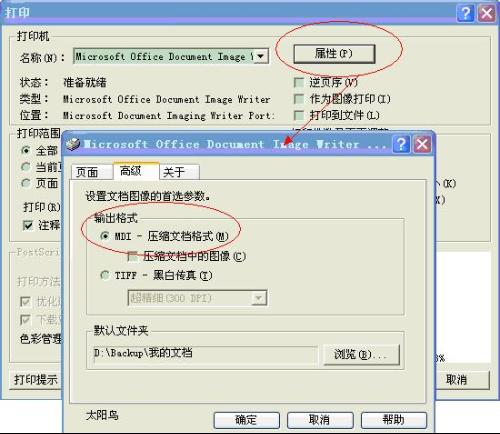
#附註:如果沒有找到「Microsoft Office Document Image Writer」項,使用Office 2003安裝光碟中的「新增/移除元件」更新安裝元件,選取「Office 工具 Microsoft DRAW轉換器」。
點擊“確定”按鈕後,會跳出“另存為”對話框,勾選“檢視文件圖片”,點選“儲存”按鈕後會執行“Microsoft Office Document Imaging” 選擇“工具—將文字傳送到Word”選單,在彈出的視窗中選中“在輸出時保持圖片版式不變”,確認後系統會提示“必須在執行此操作之前重新運行OCR。這可能需要一些時間”,不管它,確認即可。
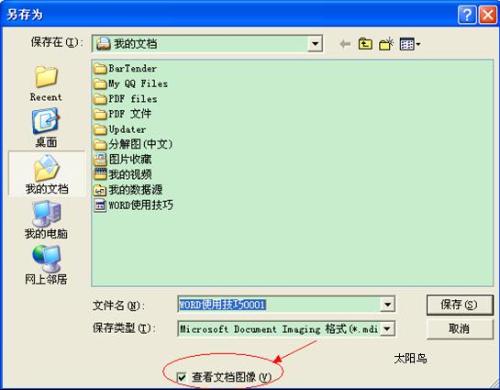
#:對PDF轉DOC的識別率不是特別完美,轉換後會失去原來的排版格式,所以轉換後還需要手動對其進行排版和校對工作。
以上僅在word2003中可用,其他版本沒有Microsoft Office Document Image Writer。
PDF檔案轉換成可編輯的word文件可以使用ABBYY FineReader OCR文字辨識軟體,它可以快速方便地將掃描紙本文件、PDF檔案和數位相機的圖像轉換成可編輯、可搜尋的文字。
如何使用ABBYY FineReader 12輕鬆將PDF轉換成可編輯的word文檔:
首先,下載安裝ABBYY FineReader 12(最新版本是14)。
步驟一:開啟ABBYY FineReader 12,進入軟體首頁,在主工具列上點選『開啟』按鈕。
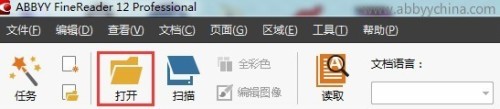
#步驟二:在開啟影像對話方塊中選擇要轉換為可編輯Word的PDF文件,然後點選開啟。
步驟三:開啟PDF檔案之後,在工作區點選『讀取頁面』按鈕,等待ABBYY FineReader 12辨識文件。
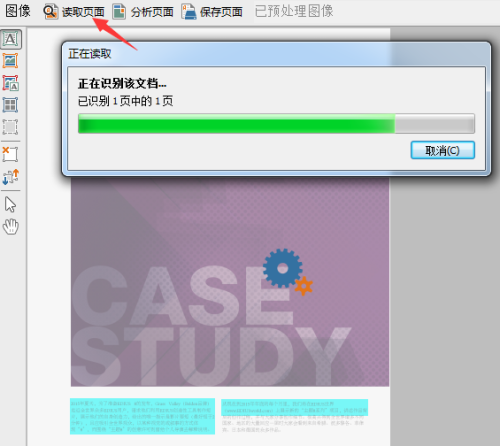
#步驟四:完成識別文件之後,在‘文件’標籤點選‘將文件另存為’,在出現的選單中選擇Word格式,產生的Word是可編輯的。
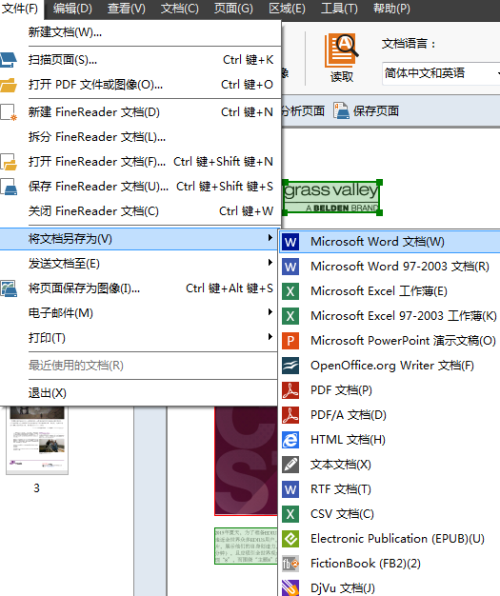
你好,如果PDF文件中是可以選擇的純文字,那你直接複製貼上即可,如果是不可選擇的純文字的話,就可以按以下方法操作,你只要有兩個軟體,Adobe Reader和office 2003。
步驟如下:
用Adobe Reader開啟這個PDF文檔,點擊「文件」選單中的「列印」指令,開啟「列印」對話框,將「印表機」下的「名稱」中選擇「Microsoft Office Document Image Writer」,然後點擊旁邊的“屬性”按鈕,在彈出的對話框中點擊“高級”標籤,選中“TIFF-黑白傳真”,點擊“瀏覽”按鈕,選擇TIFF檔案要存放的路徑,然後點擊“確定”,再點擊“確定”,進度條走完後就會在你指定的目錄裡產生一個TIFF檔。
然後,在開始功能表裡的“Microsoft Office 工具”下有一個“Microsoft Office Document Imaging”程序,運行這個程序,點擊“打開”按鈕,找到剛才生成的TIFF文件,將其打開,點擊“工具”選單中的“將文字傳送到WORD”指令,在彈出的對話框中可以設定WORD文件存放的路徑,然後點擊“確定”,跳出一個對提示對話框,不用管它,直接“確定”。稍等片刻,就會將pdf上的文字顯示在word裡了。
以上是將PDF文件轉為可編輯的Word文件的方法是什麼?的詳細內容。更多資訊請關注PHP中文網其他相關文章!




